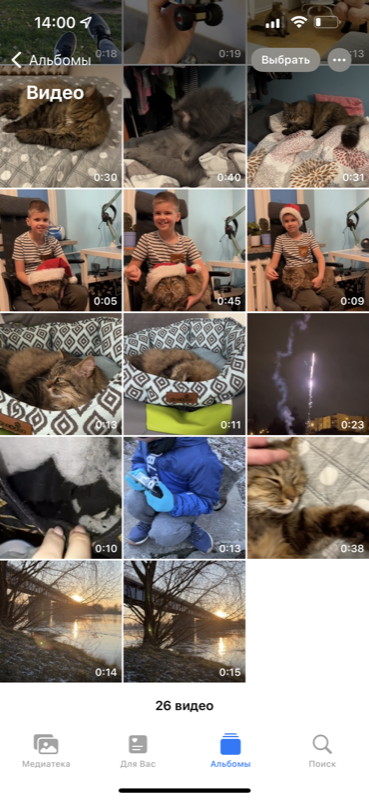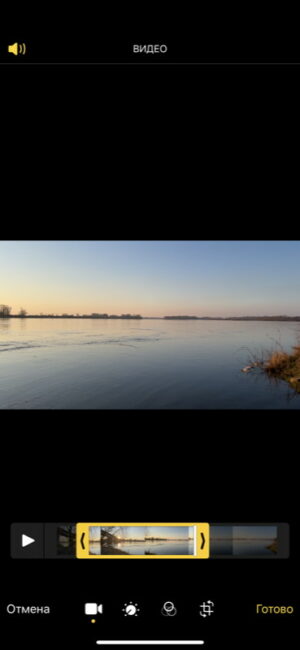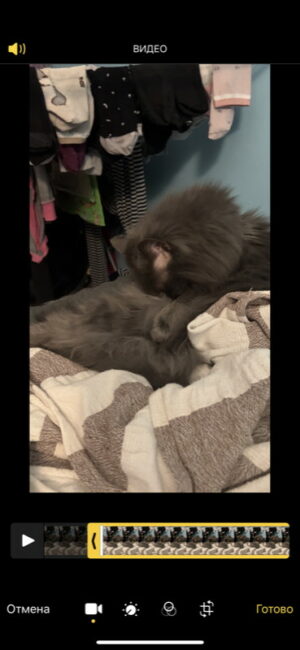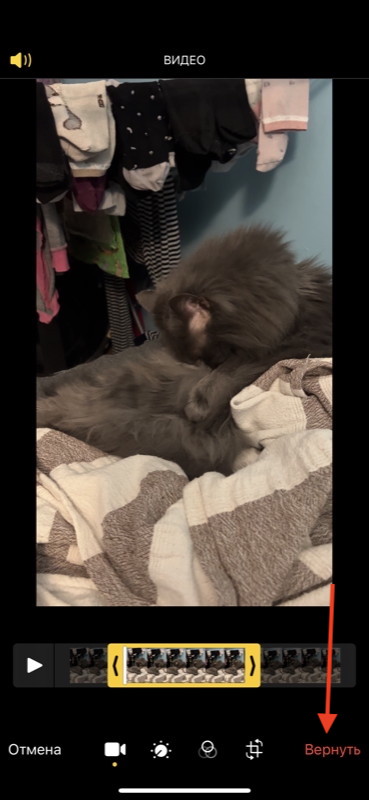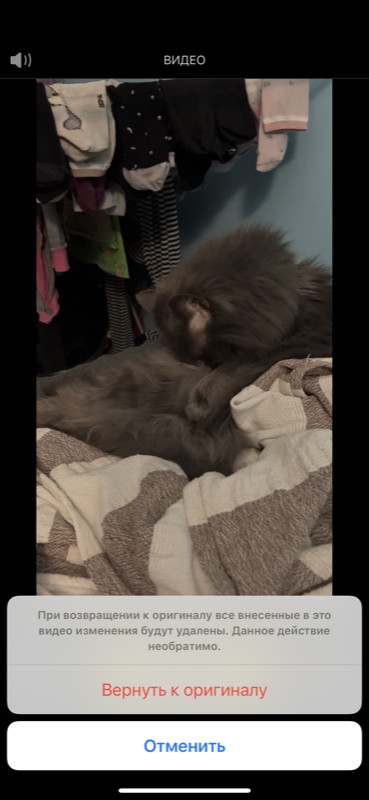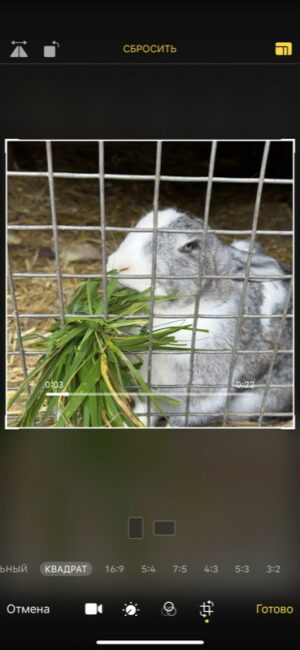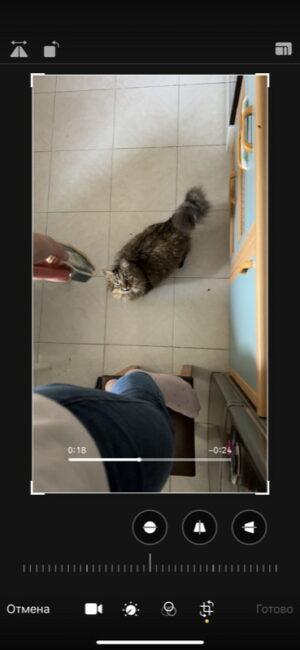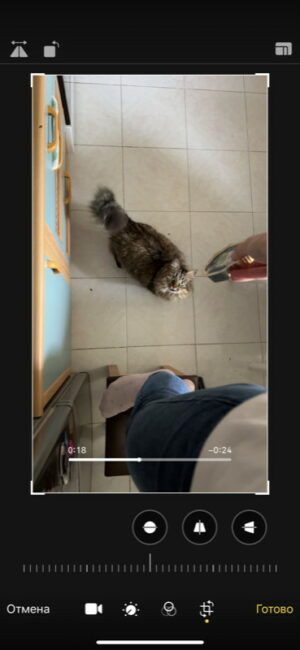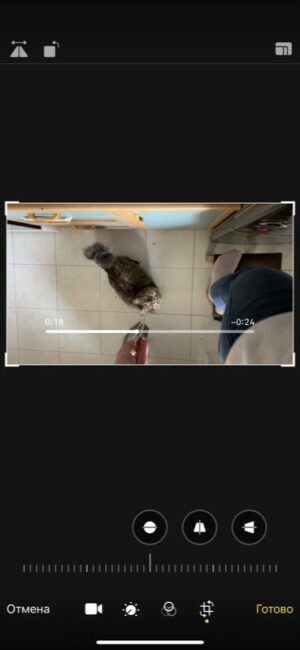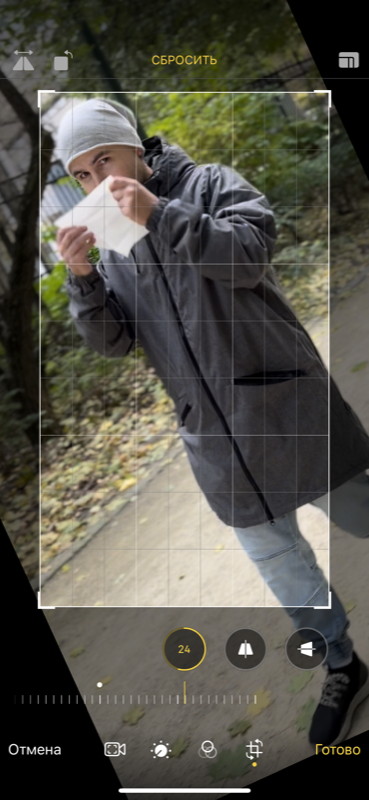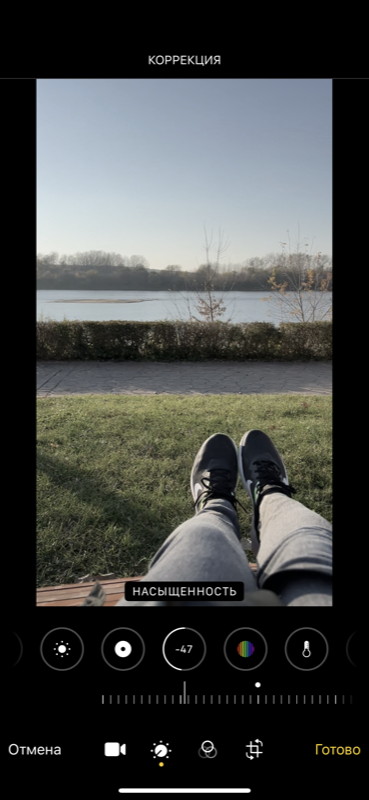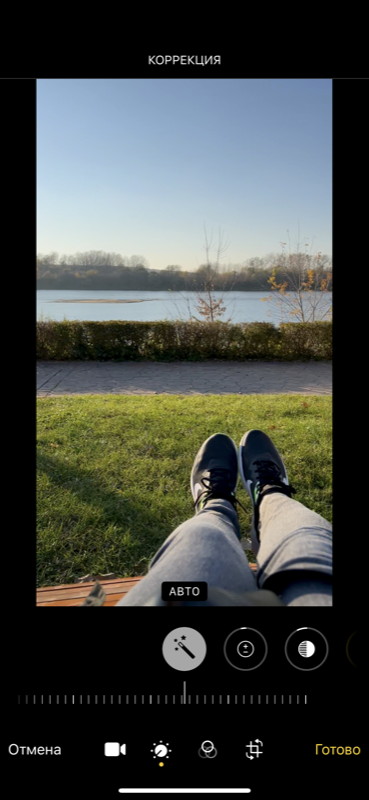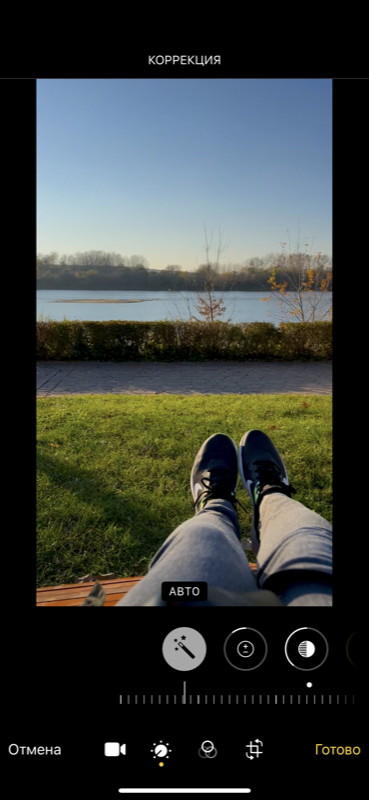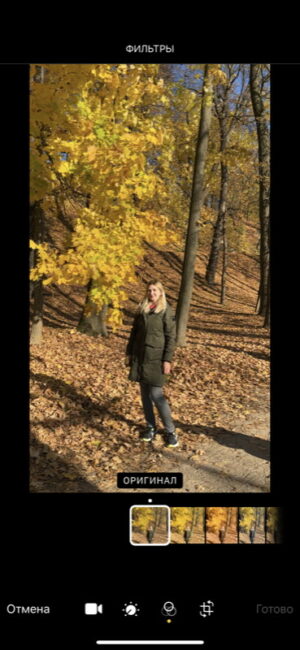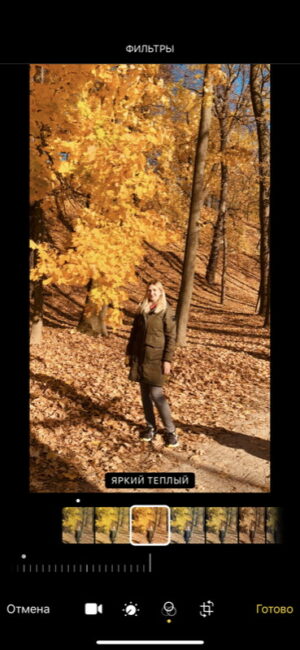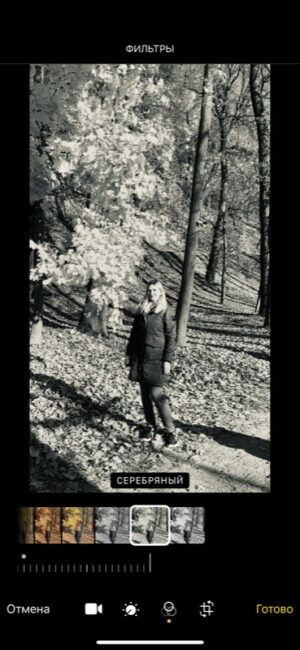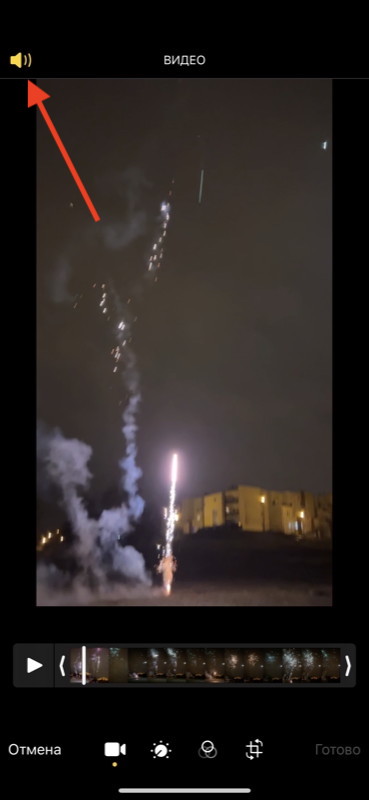Nem kell további alkalmazásokat telepítened (amelyek általában előfizetést igényelnek, vagy tele vannak hirdetésekkel), ha videókat szeretnél szerkeszteni iOS rendszeren. BAN BEN iPhone hogy iPad széleskörű beépített videószerkesztési lehetőségek állnak rendelkezésre. Nézzük meg, hogyan módosíthatja az iPhone videobeállításait, méretét, tájolását, hogyan alkalmazhat szűrőket, kapcsolhatja ki a hangot stb.

Vegye figyelembe, hogy az összes utasítást iOS 15 és iPadOS 15 rendszeren tesztelték. Az új verziókban valami változhat, de apró dolgokban. Ezek a funkciók iOS 13/iPadOS 13 és iOS 14/iPadOS 14 rendszereken is elérhetők, ami azt jelenti, hogy olyan eszközökön, mint az első generációs iPhone SE, iPhone 6s, 7. generációs iPod Touch, iPad Air 2 és később kiadott "alma" okostelefonok és táblagépek .
Azt is szeretnénk hozzátenni, hogy a megadott videófeldolgozási módszerek csak bizonyos formátumokhoz érhetők el – ha a videót iPhone/iPad készüléken rögzítették, vagy ugyanabban a formátumban. De nem lehet pl valami mpeg4-et átvinni iPhone-ra és szerkeszteni is.

Olvassa el még: Hogyan konfigurálható a "Kamera" alkalmazás az iPhone-on? A legrészletesebb útmutató
Hogyan tekintheti meg az összes videót
Ritkán forgathat videókat, és kényelmetlen a nagy galériában keresni. Ha csak videókat szeretne látni, nyissa meg a médiakönyvtárat, lépjen az Albumok lapra, görgessen le az oldalon, és a Médiatípusok alatt válassza a Videók lehetőséget.
Videók körbevágása iPhone-on és iPaden
Válassza ki az Önt érdeklő videót, nyissa meg, és koppintson a "Szerkesztés" gombra a jobb felső sarokban.
A képernyő alján húzza el a videó idővonalának bal vagy jobb részét, hogy csak a kívánt részt hagyja el, az sárga színnel lesz kiemelve. A megállítás pontos helyének kiválasztásához tartsa lenyomva a fekete nyilakat a sárga keretben, ekkor több képkockát fog látni.
Amikor kiválasztja a kívánt töredéket, érintse meg a „Kész” gombot. A rendszer kérni fogja, hogy mentse a kiválasztott darabot ugyanabba a fájlba vagy külön videóként.
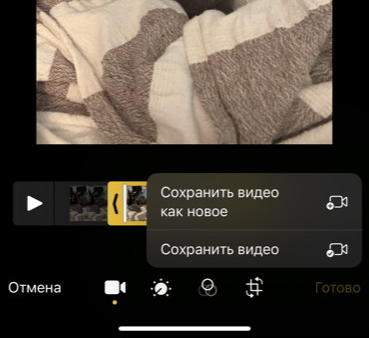
Szép pillanat: Apple emlékszik a változásokra. Ha elmenti a vágott klipet, és később vissza szeretne térni a videó teljes verziójához, ismét ki kell választania a Szerkesztés lehetőséget, majd koppintson a Visszaállítás gombra. Ezután minden módosítás törlődik, és a videó visszatér az eredeti verzióhoz.
Olvassa el még: Útmutató: Fotók átvitele Macről iPhone-ra
Videók átméretezése iPhone-on és iPaden
Mint korábban, válassza ki a videót - "Szerkesztés", majd érintse meg a Kivágás ikont. Egyszerűen megragadhatja a keret széleit, és levághatja a videót, de ebben az esetben a meglévő arányok megmaradnak.

Más arányok használatához érintse meg a jobb felső sarokban található ikont.
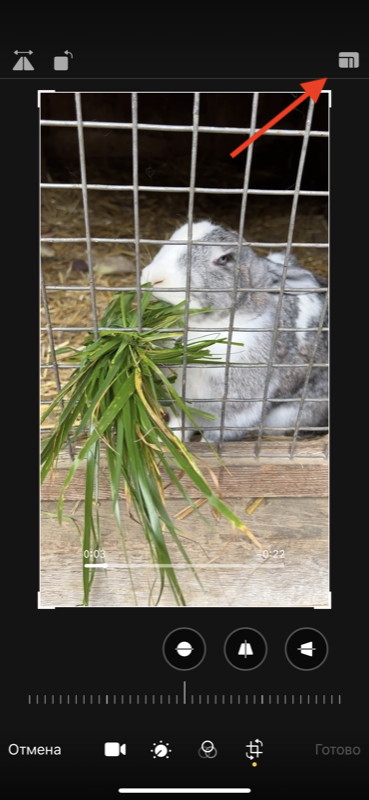
Itt az "önkényes" módban tetszés szerint vághatja a videót. Az "eredeti" módban módosíthatja a formátumot függőlegesre vagy vízszintesre. Vannak más formátumok is – négyzet, 16:9, 4:3 stb.
Videók átfordítása/tükrözése iPhone-on és iPaden
Ez ugyanúgy történik, mint a videó méretének megváltoztatása - válassza ki a videót - "Szerkesztés", majd érintse meg a Kivágás ikont. De most a bal felső sarokban lévő két ikon érdekel minket. Az első a tükrözésért, a második a forgatásért felel.
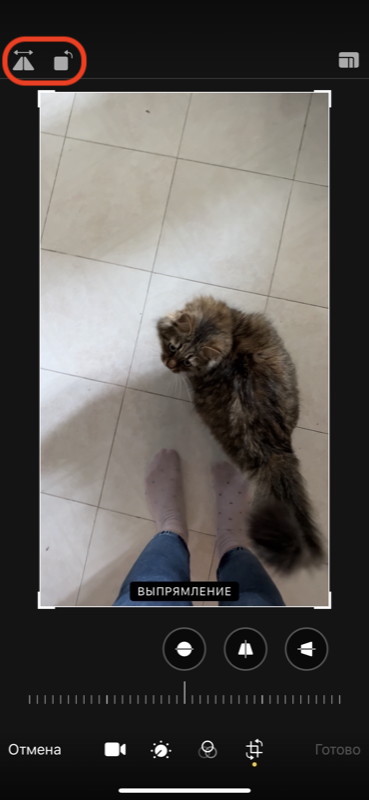
Nos, az alsó ikonsor segítségével menet közben korrigálhatja a videó horizontját (egyenesítő funkció), valamint enyhén elforgathatja a videót függőleges és vízszintes síkban.
Hogyan módosítható a videó fényereje és telítettsége
Nyissa meg a videószerkesztő módot, és kattintson a második ikonra alul, amely az utófeldolgozásért felelős. Görgessen végig az alsó ikonokon a „Fényerő” pontig, és csúsztassa az ujját a skálán a kívánt szint kiválasztásához. A telítettség ott is változik.
Olvassa el még: Felülvizsgálat Apple iPhone 13 Pro Max: A fokozatos változás ereje
Más videomegjelenítési beállítások módosítása iPhone és iPad készüléken
A telítettség és a fényerő mellett az iOS automatikus módot is kínál - minden elérhető paramétert beállít, hogy a videó jobban nézzen ki. Ehhez érintse meg az "Auto" ikont. Ennek az üzemmódnak az intenzitása az alábbi skála segítségével is beállítható.
Manuálisan is beállíthatja az expozíciót, a csúcsfényeket, a fekete pontot, a kontrasztot, a színt, a meleget, az árnyalatokat, az élességet, a tisztaságot, a zajt. Általában annyit "játszhatsz", amennyit csak akarsz.
Az utolsó elem pedig lehetővé teszi matrica alkalmazását, vagyis a keret széleinek sötétítését.
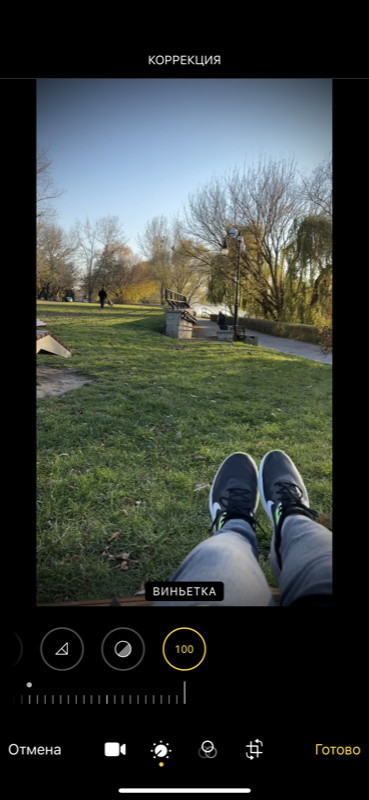
Szűrők hozzáadása egy videóhoz
Válassza ki a videó szerkesztési módot, és érintse meg a harmadik ikont az alsó sorban – ezek a beépített szűrők. Itt nincs sok lehetőség, de az átlagos felhasználó számára ez elég.
A szűrő telítettsége a képernyő alján található skála beállításával módosítható.

Olvassa el még:
- Személyes tapasztalat: Hogyan váltottam iPhone-ra 5 év után Android
- Átmenet innen Android iPhone-on, II. rész: Apple Óra és AirPods – ilyen jó az ökoszisztéma?
Videók némítása iPhone-on és iPaden
Itt minden gyors és egyszerű. Ha nem szeretné, hogy szükségtelen beszélgetések kerüljenek a közösségi hálózatok videójába, csak lépjen a szerkesztési módba (nyissa meg a kívánt videót, és koppintson a "Szerkesztés" elemre), a bal felső sarokban megjelenik a hangszóró ikon, más néven mint a némító gomb. Koppintson rá a hang eltávolításához - a videó most néma lesz, csak el kell mentenie. Ezután, ha szükséges, a hang ugyanúgy visszaadható.
Íme az összes videószerkesztési lehetőség iPhone és iPad készüléken. Egyesek számára csekélynek tűnnek, de a felhasználók túlnyomó többsége számára a beállítások több mint elegendőek. Minden megtalálható, amire szüksége van – vágás, forgatás, átméretezés, némítás, szűrők, fényerő finomhangolása, kontraszt, automatikus javítás. És ami a legfontosabb - ha szeretné, visszaállíthatja az összes szerkesztést, és visszaállíthatja a videót az eredeti állapotába.

Tudtad, hogy az iOS rengeteg beépített videószerkesztő funkcióval rendelkezik?
Olvassa el még: